Vonage Business入門:実践的なレビュー
公開: 2018-05-03ビジネスVoIPサービスの開始は、これまでになく簡単になりました。 営業担当者と直接連携すること、ビジネスの特定のニーズに合った適切なソリューションを見つけること、システム全体を構成することの間で、数回クリックするだけで自宅の快適さからすべてを行うことができます。
すべてをシンプルに保つという精神で、Vonage Businessは、新しいユーザーがサービスを開始するのに役立つ優れた紹介とセットアップガイドを提供します。 しかし同時に、新しいVonageソリューションを非常に強力にするために明らかにすることがたくさんあります。
私たちは、あなたのビジネスが新しいVoIP電話サービスを最大限に活用できるように、Vonageを使い始めるのがどのようなものかを少しまとめたいと思いました。
ガイド付きセットアップ
ありがたいことに、Vonageは、新しいユーザーが最初にサービスにサインアップするときに、新しいユーザーを支援するという素晴らしい仕事をしています。 サービスに加入し、営業担当者と緊密に連携した後、VonageBusinessユーザーはウェルカムメールを受け取ります。これはVonageシステムの最初の紹介になります。
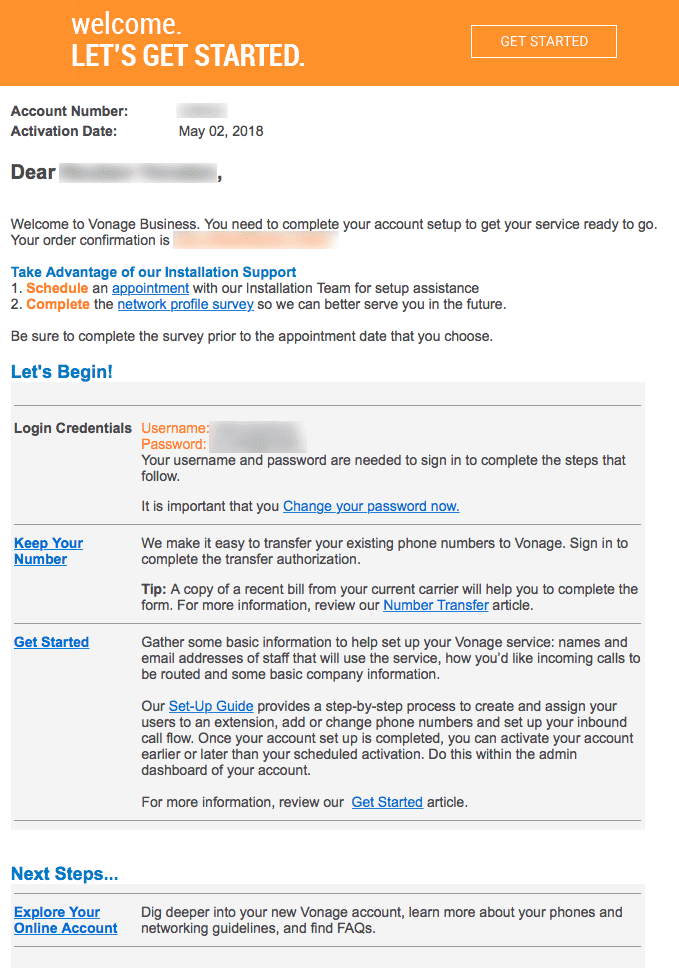
この電子メールには、アカウント名、一時パスワード、インストールとネットワークプロファイル調査の予約をスケジュールするためのリンク、および開始方法に関するいくつかの簡単な手順など、いくつかの基本情報が記載されています。 これをもう少し詳しく見ていきましょう。
1.情報を確認する
ウェルカムメールをざっと見てください。 提供された情報を読み、名前、ユーザー名など、すべてが正常に見えることを確認します。このメールは、新しいユーザーとして簡単に歓迎し、新しいアカウントを開始するための3つの開始ステップを提供します。
2.パスワードを変更する
情報を確認したら、メールの最初のステップであるパスワードの変更から始めます。 Vonage Businessは、電子メール内で、ユーザー名と一時パスワードの両方、およびこのパスワードを変更するためのリンクを提供します。 リンクをクリックして、画面の指示に従ってください。
Vonageは、ユーザーに複雑なパスワードの使用を要求するという優れた機能を果たし、より高いレベルのアカウントセキュリティを確保するのに役立ちます。 多くの人は、パスワードを再利用したり、単純なパスワードを使用したりするのが速すぎて、アカウントが単純なブルートフォース攻撃の試みを受けやすくなります。 ビジネス、特に組織の通信プラットフォームに関しては、許可されていない目が重要または機密のビジネス情報を取得するのを防ぐために、すべてのソリューションとツールが十分に保護されていることを確認する必要があります。
3.初めてログインする
パスワードを変更すると、ログインするように指示されます。初めてログインすると、ユーザーはガイド付きセットアップを紹介されます。 ここから、電話番号、内線番号、ユーザーを設定することで、アカウントをすばやく構成できます。
4.ガイド付きセットアップを開始します
次に、ガイド付きセットアップを開始します。 Vonageは、ユーザーがこのセットアッププロセスをナビゲートするのを支援するという非常に優れた役割を果たしますが、さらに詳しく説明します。 表示される最初のページには、アカウントの概要が含まれています。 ここから、アカウントがアクセスできる機能のリストが表示されます。たとえば、アカウントに関連付けられている電話番号の数、内線番号の数などです。
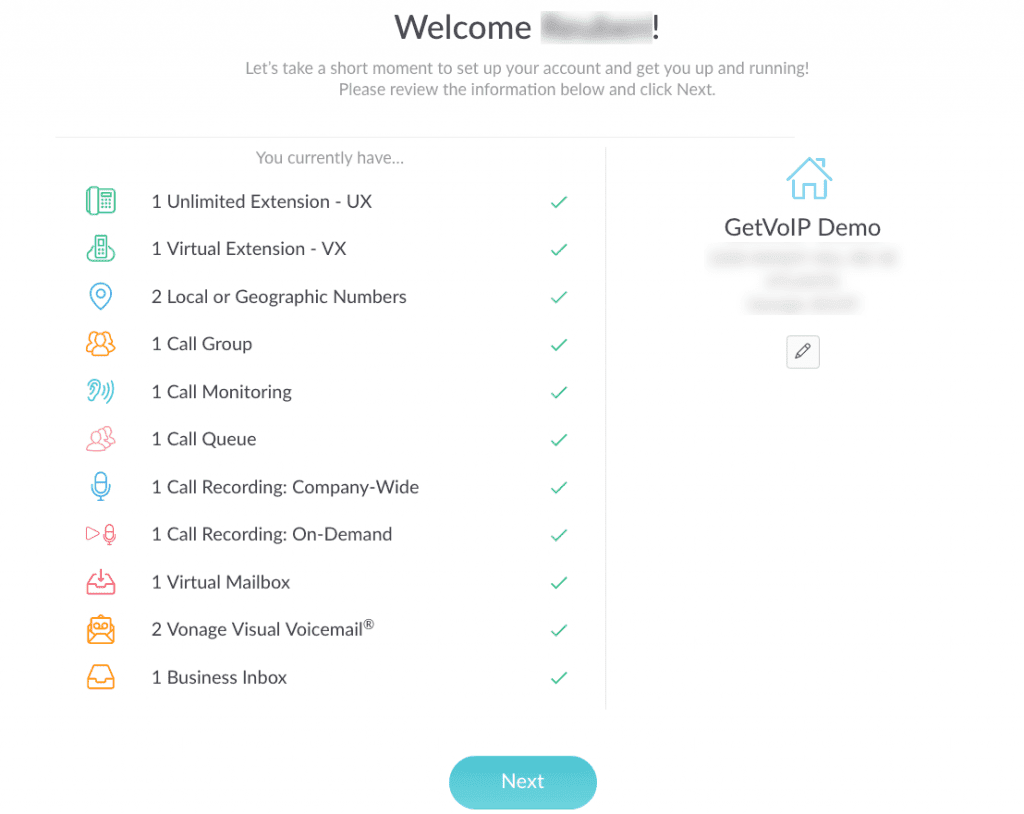
この画面には、会社の住所も表示されます。 何かが正しく見えない場合は、すべてを設定し続ける前に、ユーザーは一時停止してサポートまたは営業に連絡し、すべてを正すことができます。 この同じ画面では、サインアップ時に変更やエラーが発生した場合に備えて、ユーザーがアドレスを確認または編集することもできます。 すべてが正しければ、次のボタンをクリックして続行します。
5.電話番号を選択します
アカウント情報が正しいことを確認すると、ユーザーは新しいVonageBusinessアカウントに電話番号を割り当てるように指示されます。 この画面には、ビジネスがサブスクライブしているサービスプランに応じて、ビジネスがアクセスできる電話番号の数もすぐに表示されます。 ドロップダウンメニューから、ユーザーは州と市外局番を選択できますが、番号を自分でカスタマイズすることはできません。
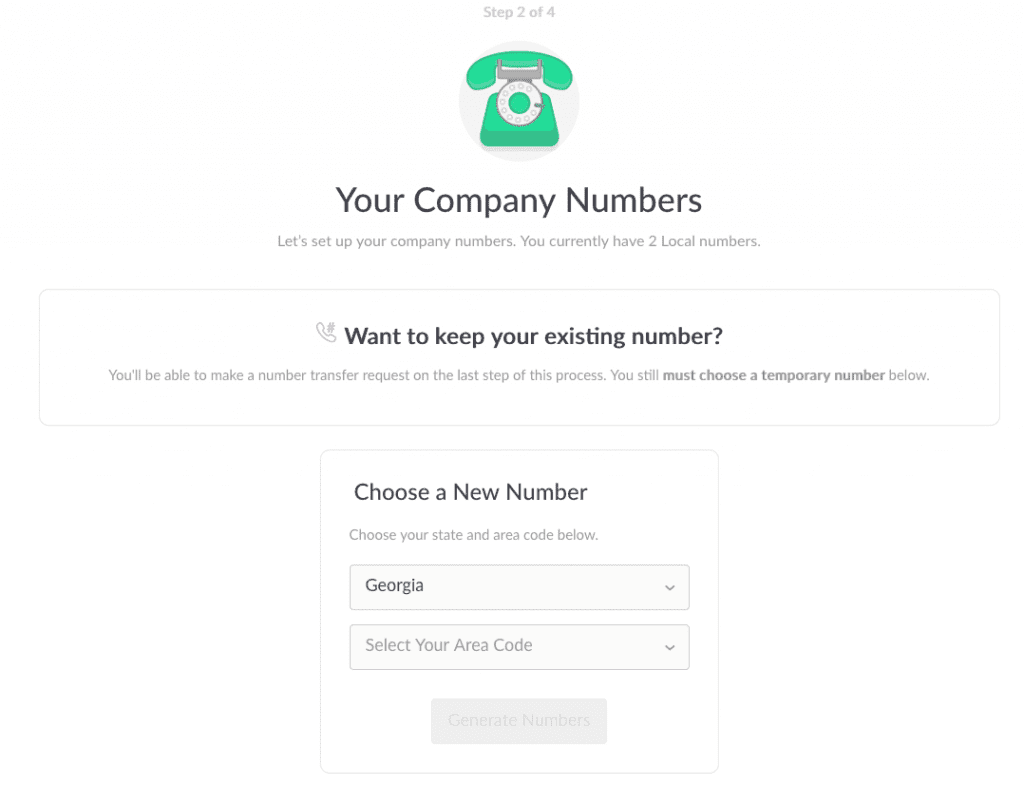
次に、電話番号のリストが生成され、ユーザーは番号のリストから選択するオプションがあります。 ユーザーは、ボタンをクリックするだけで、気に入った番号が表示されない場合に、さらに番号を生成できます。 ビジネスで電話番号を保持している場合は、アカウント構成の後半で保持するオプションが提供されますが、この時点で一時的な番号を選択する必要があります。
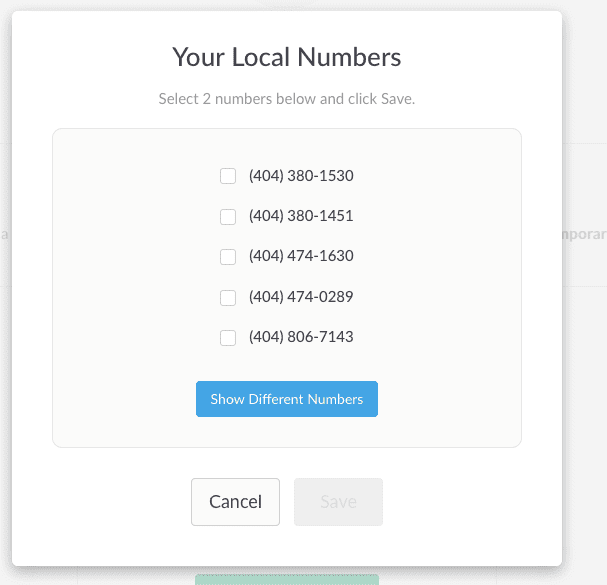
6.番号を割り当てます
プロセスの次のステップでは、さまざまな電話をさまざまなユーザーに割り当てます。 ユーザーは、ユーザーの名、姓、および電子メールアドレスを入力するように求められます。次に、内線番号が必要な各チームメンバーの内線番号の種類を選択します。
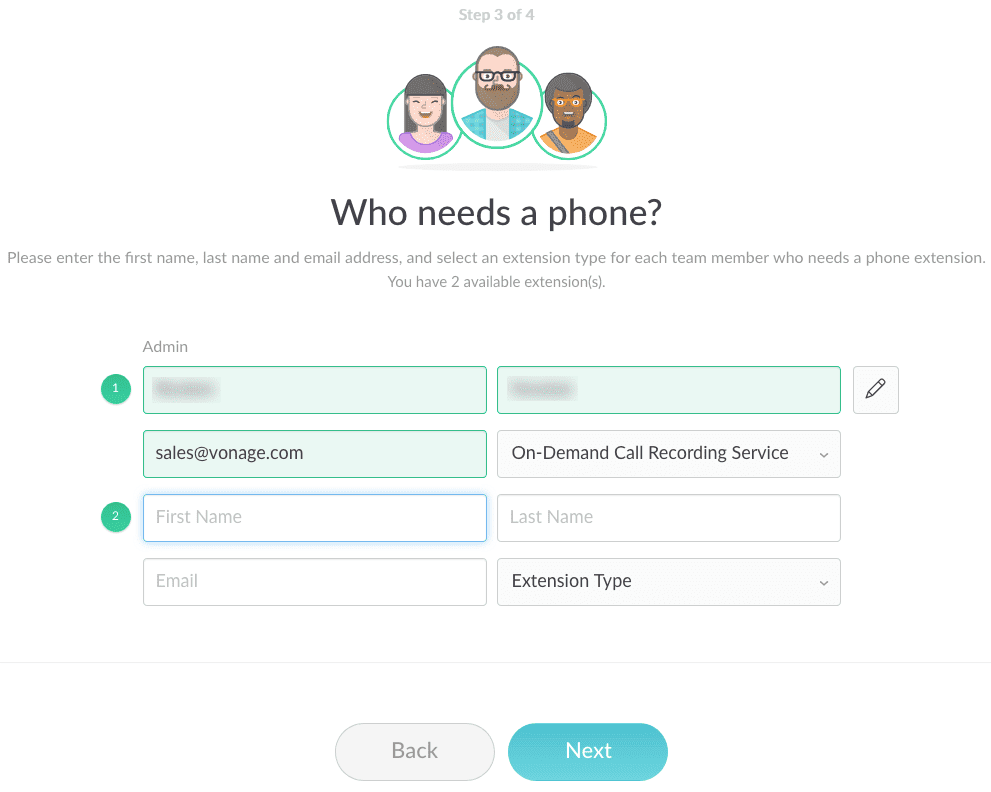
拡張機能のタイプの選択に関しては、ユーザーはドロップダウンメニューから選択でき、オプションはユーザーがサブスクライブしているものに応じて変わります。 これは、単に「無制限の拡張機能」または「仮想拡張機能」である可能性があります。
7.プロセスを完了します
次のボタンを押すとプロセスが完了し、Vonageでアカウントを確立します。 その後、ユーザーは管理ダッシュボードに移動します。このダッシュボードでは、アカウントをさらに細かく制御できます。
そして、それがすべてです。 シンプルな画面上のメニューとオプションに従う場合、プロセスは5分程度で完了します。 Vonageは、ユーザーがプロセスを1ステップずつガイドする使いやすいプラットフォームをまとめるという素晴らしい仕事をしました。
ただし、このガイドに従わない場合、または単に変更を加えたり、より詳細な情報を表示したりする必要がある場合は、Vonageがユーザーにオンラインダッシュボードも提供しています。
アカウントを手動で構成する
しかし、セットアップガイドを実行したくなく、代わりにすべてを自分で構成したいとしますか? ありがたいことに、それもかなり簡単です。 セットアップガイドを終了するか、Xをクリックして閉じると、ユーザーはメインの管理ダッシュボードに移動します。

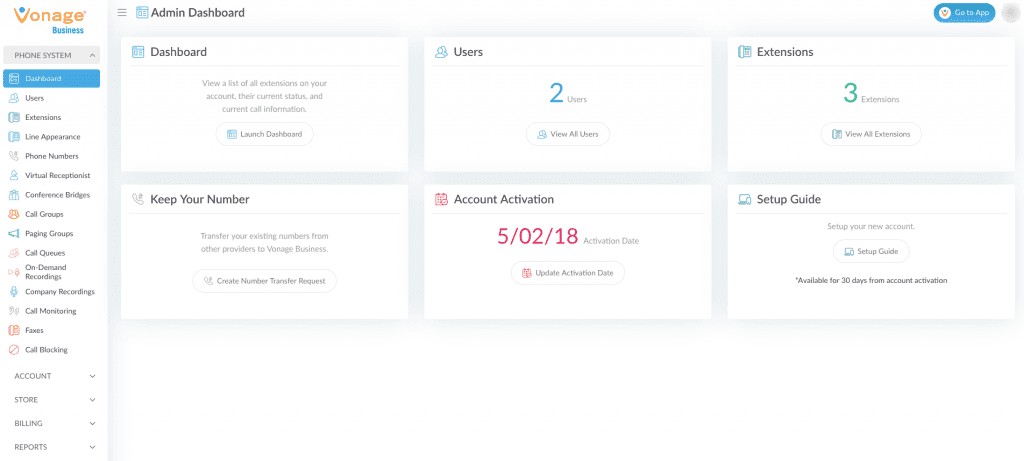
このダッシュボードは中央のハブであり、そこからVonageBusinessソリューションのほぼすべての側面と機能を制御できます。 ダッシュボードを直接見るだけで、ユーザー、内線番号、番号の移植、アカウントのアクティブ化、セットアップガイドにすばやくアクセスできます。
画面の左側にはメインのナビゲーションウィンドウが表示され、ここからユーザーはサービスを管理するためのさらに優れたアクセス権を得ることができます。 電話システム、アカウント、ストア、請求、レポートで区切られたメニューは、さらに個々のセクションに分かれています。
興味深いのは、セクションをクリックしても、アカウントがその機能にアクセスできない場合、機能とは何か、含まれているもの、および関連するコストを説明する通知を受け取ることです。 ユーザーは、機能をカートに直接追加して、必要に応じてその場で注文することができます。
しかし、実際の構成をもう少し深く掘り下げてみましょう。
電話システムの管理
したがって、左側のパネルの右側に表示される最初のセクションは「電話システム」です。 ここから、ユーザーはガイド付きプロセス中に設定したすべての機能に加えて、さらに多くの機能にアクセスできます。 たとえば、この電話システムセクションでは、メインの管理ダッシュボード、ユーザー、内線番号、回線の外観、電話番号、仮想受付係、会議ブリッジの通話、通話グループなどにアクセスできます。
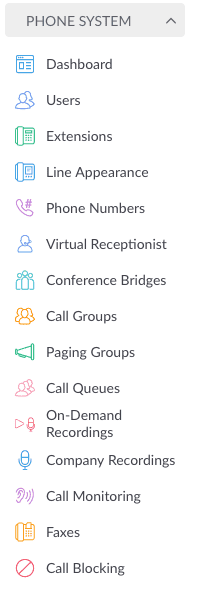
[ユーザー]では、新しいユーザーを編集または追加できます。[内線番号]では、作成したユーザーにさまざまな内線番号を割り当てることができます。電話番号には、アカウントに関連付けられているすべての番号を管理できます。 拡張機能を設定するには、最初にユーザーを設定する必要があります。 [ユーザーの追加]アイコンをクリックすると、このページが表示され、名前、ユーザー名、電子メール、追加の連絡先情報などの関連情報を入力できます。
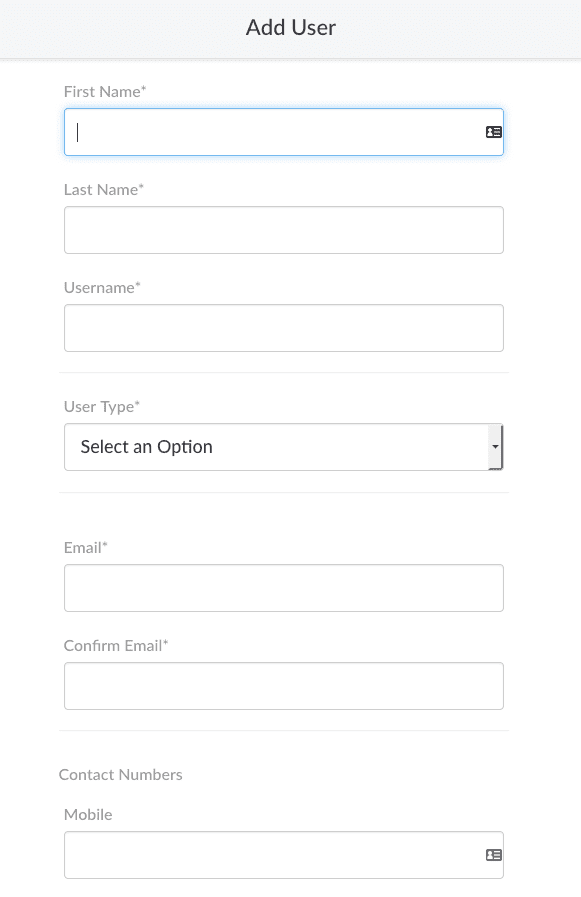
[拡張機能]で、ユーザーは既存の拡張機能を管理し、各拡張機能にユーザーと番号を割り当てることができます。 アカウントに関連付けられている番号は、[電話番号]セクションに表示されます。
全体として、同じプロセスがリストされているすべてのセクションに適用され、ユーザーはプラットフォーム全体を細かく制御できます。 たとえば、仮想受付係を追加すると、すべてを設定するための簡単な3ステップのガイド付きプロセスがユーザーに提供されます。
アカウントの管理
電話メニューのすぐ下には、アカウント専用の別のセクションがあります。 ここから、アカウント番号、アカウント名、アカウントステータス、連絡先名、アカウントの作成/アクティブ化日などの情報を含む顧客概要にアクセスします。 
ユーザーは、編集可能な会社の連絡先情報にもアクセスできます。 ここで、会社の国、会社名、住所、および連絡先情報を変更できます。 さらに重要なことに、このセクションでは、ホストされているPBX設定へのアクセスをユーザーに提供します。 ここから、タイムゾーン、7桁のダイヤル、保留音、発信者ID番号などの重要な設定を変更できます。
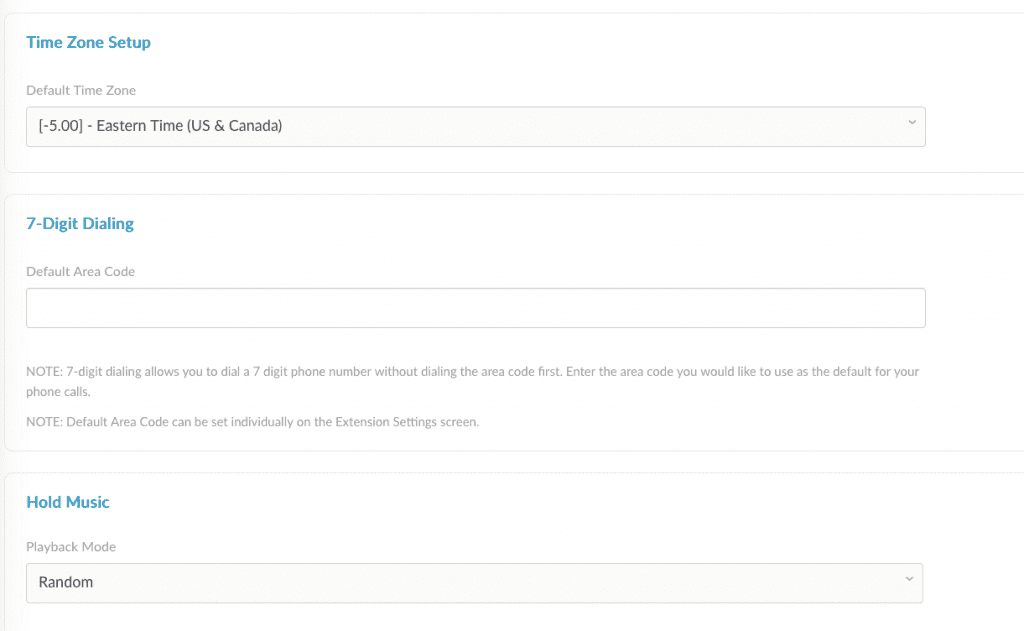
[アカウント]セクションからさらに[請求]に移動すると、会社の電話の請求を表示して、重要なアカウント情報をより細かく制御できます。 [請求]の下に、[請求履歴]、[現在の支払い期限]、[請求情報]、[請求日]、[支払い情報]の横、および[サービスの管理]というタイトルの別のセクションが表示されます。 ここから、ビジネスがサブスクライブしているすべての機能と機能、および各機能の正確なコストを確認できます。
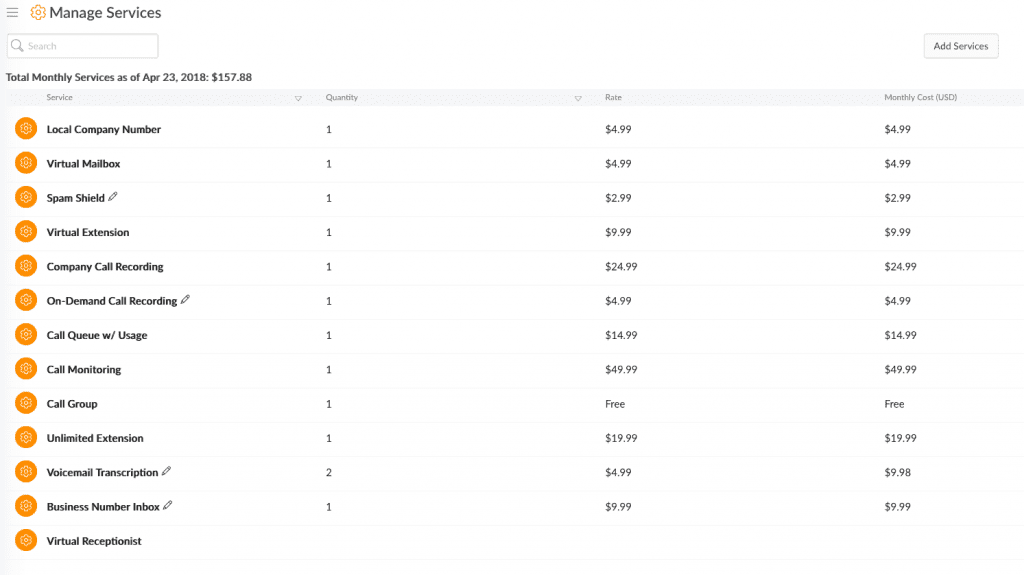
アカウントの監視
最後になりましたが、このメニューの最後のセクションでは、ユーザーがレポートにアクセスできます。 ここから、組織がサービスをどのように使用しているかを表すさまざまなデータセットを分析および視覚化できます。これは、すべての企業が注目すべきものです。 最初のセクションには、会社全体の概要が含まれています。これにより、ユーザーは、着信、発信、国際、およびPBX内の通話数を視覚化できます。
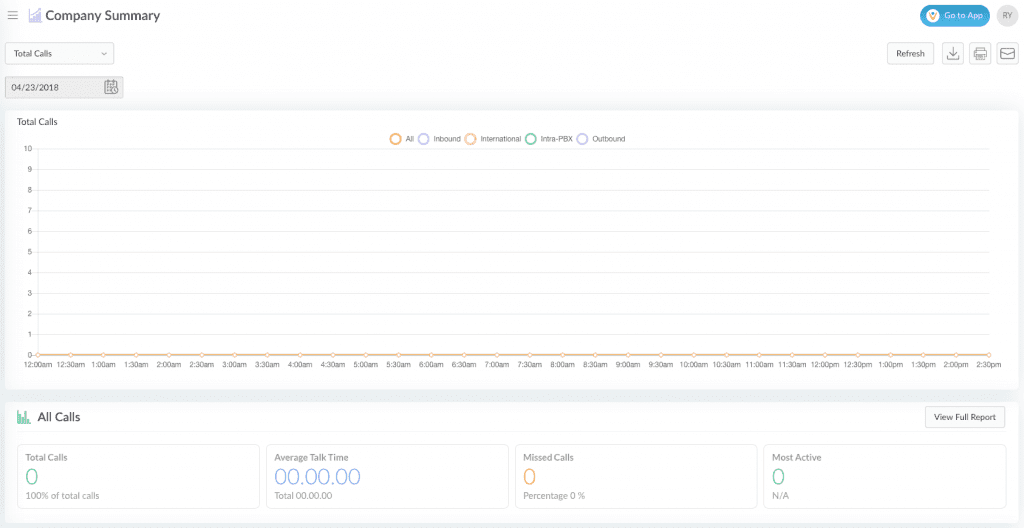
また、ユーザーにアクセスして、ユーザーが発信した通話の数や発信された番号などの個々のユーザーデータを確認することもできます。 コールキューとコールグループにアクセスして、それらのステータスと使用状況も監視できます。
全体として、このセクションでは、ユーザーがサービスの使用状況を監視し、そのデータをさまざまな方法で分析することができます。
管理者ポータルの概要:
結論
結局のところ、ビジネスコミュニケーションをVoIPとUCに移行することは、組織にさらに効果的なソリューションを提供しながら、コストを削減する最も簡単な方法の1つです。 UCを使用すると、チームは非常に速いペースでコラボレーションでき、ユーザーは常に接続を維持するために必要なツールを利用できます。
Business VoIPへの移行は大変な作業のように思えますが、Vonageのようなプロバイダーは、プロセス全体を通じてユーザーをガイドし、すべてを可能な限り合理化するという素晴らしい仕事をしています。 だからこそ、私たちは彼らが何をしているのかを正確に強調し、さらに上を行く方法やそれを超える方法についての情報をユーザーに提供したいのです。 Vonage Businessの詳細については、こちらのユーザーレビューをご覧ください。
